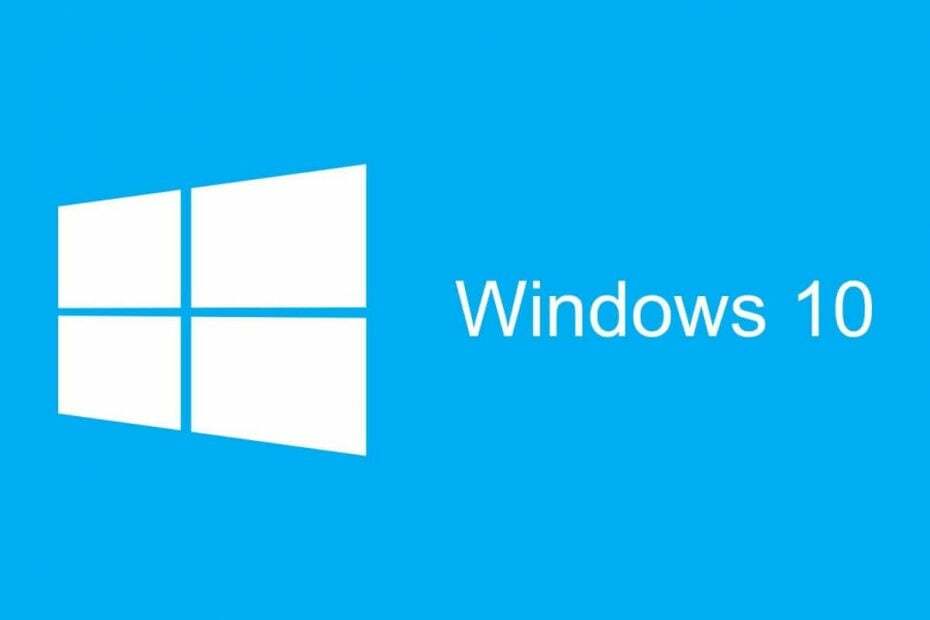
XINSTALLIEREN, INDEM SIE AUF DIE DOWNLOAD-DATEI KLICKEN
- Laden Sie Fortect herunter und installieren Sie es auf Ihrem PC.
- Starten Sie den Scanvorgang des Tools um nach beschädigten Dateien zu suchen, die die Ursache Ihres Problems sind.
- Klicken Sie mit der rechten Maustaste auf Starten Sie die Reparatur damit das Tool den Reparaturalgorithmus starten konnte.
- Fortect wurde heruntergeladen von 0 Leser diesen Monat.
Beim Versuch, a zu formatieren USB-Stick, das Verschieben einiger Dateien oder das Umbenennen der Mediendateien, können auf Sie stoßen
Sie verfügen nicht über ausreichende Rechte, um diesen Vorgang auszuführen Fehler. Der Fehler kann aus mehreren Gründen auftreten und lässt sich in den meisten Fällen durch einige Änderungen an den Dateieigenschaften und der Sicherheit beheben. Manchmal muss der Benutzer möglicherweise auch etwas einnehmen Eigentum der Datei, um das Problem zu beheben.Benutzer äußerten ihre Bedenken bezüglich des Problems im Microsoft-Supportforum.
Dies ist die Fehlermeldung, die ich erhalte, wenn ich versuche, eine eigenständige Backup-Festplatte zu formatieren. Ich bin der Administrator des Systems und es handelt sich wohlgemerkt um ein Laufwerk, das ich schon einmal formatiert und verwendet habe. Ich musste kürzlich das Laufwerk ausstecken, ohne den Prozess des „sicheren Entfernens der Hardware“ durchführen zu können. Irgendwelche Ideen?
Erfahren Sie anhand der unten aufgeführten Anweisungen, wie Sie dieses Problem beheben können.
Warum habe ich nicht genügend Rechte, um mein USB-Flash-Laufwerk zu formatieren?
1. Administratorkonto aktivieren
- Typ cmd in der Suchleiste.
- Klicken Sie mit der rechten Maustaste auf Eingabeaufforderung und wählen Sie „Als Administrator ausführen“.
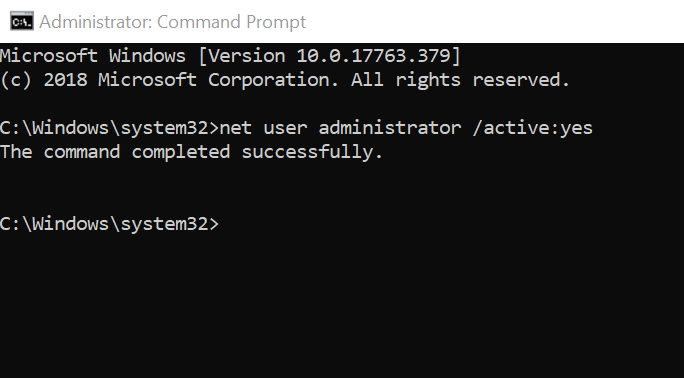
- Geben Sie in der Eingabeaufforderung den folgenden Befehl ein und drücken Sie die Eingabetaste.
Netzbenutzeradministrator /aktiv: ja - Sobald Sie die Erfolgsmeldung sehen, verlassen Sie die Eingabeaufforderung.
Melden Sie sich ab und wieder mit dem Administratorkonto an und versuchen Sie, die Datei umzubenennen, die den Fehler verursacht hat.
- Geben Sie in die Suchleiste ein Datenträgerverwaltung und öffnen“Festplattenpartition erstellen und formatieren“.
- Klicken Sie im Fenster „Datenträgerverwaltung“ mit der rechten Maustaste auf Ihr USB-Flash-Laufwerk und wählen Sie „ Format.
- Stellen Sie sicher, dass Dateisystem ist eingestellt auf NTFS und die Größe der Zuordnungseinheit beträgt Standard.

- Überprüfen "Führen Sie eine Schnellformatierung durch”-Option und klicken Sie OK.
- Windows sollte das USB-Laufwerk ohne Fehler formatieren.
- Lesen Sie auch: 3-Software zum Lesen von Mac-formatierten Laufwerken unter Windows
3. Verwenden Sie die Eingabeaufforderung, um das Laufwerk zu formatieren
- Geben Sie cmd in die Suchleiste ein. Klicken Sie mit der rechten Maustaste auf die Eingabeaufforderung und wählen Sie Als Administrator ausführen.

- Geben Sie im Eingabeaufforderungsfenster den folgenden Befehl ein und drücken Sie die Eingabetaste.
Format X:/ - Ersetzen Sie im obigen Befehl das X durch den Buchstaben Ihres USB-Laufwerks. Stellen Sie sicher, dass Sie den richtigen Laufwerksbuchstaben eingeben, bevor Sie die Eingabetaste drücken.
4. Übernehmen Sie den Besitz der Datei oder des Laufwerks
- Klicken Sie mit der rechten Maustaste auf das USB-Laufwerk oder die Datei und wählen Sie "Eigenschaften".
- Gehe zum Sicherheit Registerkarte und klicken Sie auf Fortschrittlich Taste.
- Drücke den Ändern Link in der Eigentümer Abschnitt.

- Geben Sie Ihr Nutzername im Eingabefeld und klicken Sie auf Überprüfen Namen.

- Klicken OK und der Besitzername sollte sich in Ihren geändert haben Nutzername.
- Klicke auf Anwenden Und OK um die Änderungen zu speichern.
Schließen Sie das Eigenschaftenfenster und versuchen Sie, das zu formatieren Antrieb nochmal. Suchen Sie nach Verbesserungen.
VERWANDTE GESCHICHTEN, DIE IHNEN gefallen könnten:
- So deaktivieren Sie die AutoRun-Funktion in Windows 10
- Beste Antivirenlösungen für Windows 10 zur Verwendung im März 2019
- 5 Tools zum Überwachen von Registrierungsänderungen in Windows
Treten immer noch Probleme auf?
GESPONSERT
Wenn die oben genannten Vorschläge Ihr Problem nicht gelöst haben, kann es sein, dass auf Ihrem Computer schwerwiegendere Windows-Probleme auftreten. Wir empfehlen die Wahl einer All-in-One-Lösung wie Festung um Probleme effizient zu beheben. Klicken Sie nach der Installation einfach auf Anzeigen und Reparieren Taste und dann drücken Starten Sie die Reparatur.

![Sie benötigen Administratorrechte, um den Ordner zu löschen [Anleitung]](/f/62afc364c5716a70be796771f482c60b.webp?width=300&height=460)
